在数字化时代,PDF文档的使用变得越来越普遍,无论是工作报告、合同书还是电子书籍,PDF文件几乎无处不在。然而,很多人在使用PDF文档时可能会遇到各种问题,例如需要编辑文本、修改图片或者合并多个PDF文件。因此,了解如何进行PDF文档编辑和选择适合的编辑软件是十分必要的。本文将为您提供一个全面的指南,帮助您轻松下载和使用PDF文档编辑软件,并教您如何进行PDF图片编辑。
一、PDF文档编辑软件下载
1. 选择合适的PDF编辑软件
在如今的市场上,有许多PDF编辑软件可供选择。这些软件通常涵盖了多种功能,如编辑文本、添加图片、注释、合并和拆分PDF文件等。基于不同用户的需求,以下是几款推荐的软件:
– Adobe Acrobat Pro DC:作为行业标准,Adobe Acrobat Pro DC是一款功能强大的PDF编辑软件。用户可以轻松修改文本、添加和编辑图片、创建以及合并PDF文件。尽管其价格略高,但提供的功能和用户体验是其他软件无法比拟的。
– UPDF:UPDF是一款AI智能PDF编辑工具,功能全面且更为经济。用户可以通过此软件进行文本编辑、格式调整和图片处理,且其界面非常简洁,易于上手。
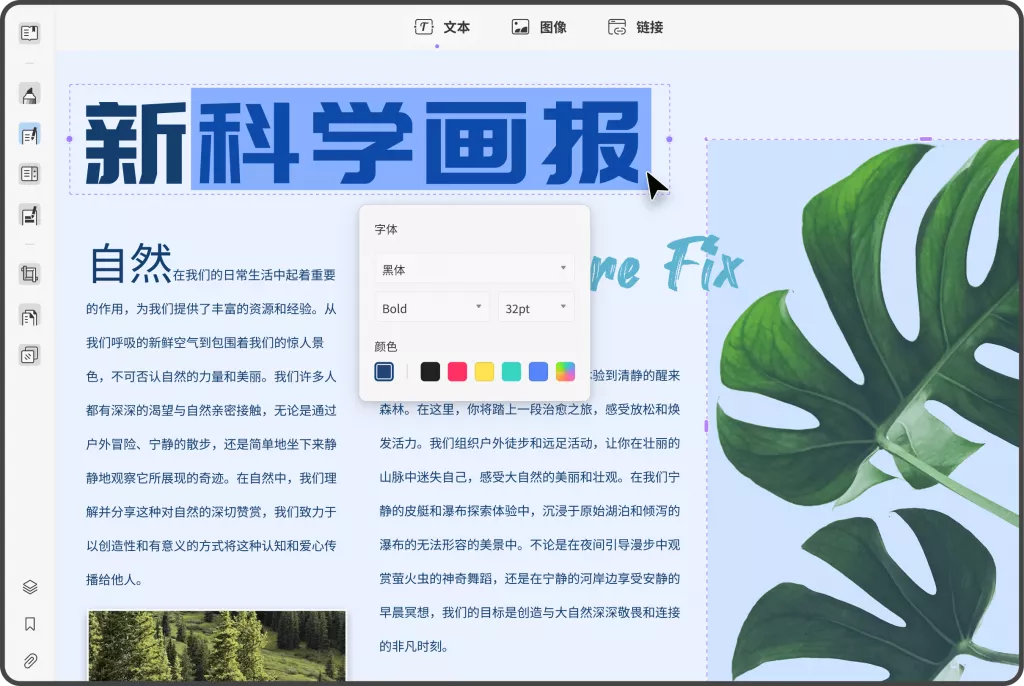
– Nitro Pro:Nitro Pro提供类似于Adobe Acrobat的功能,但其价格更加亲民。用户可以编辑文本、插入或删除图片以及将PDF转换为Word等格式。
– 在线编辑器:如果您不想下载软件,可以选择一些在线PDF编辑器,如Smallpdf、PDFescape等。这些工具虽然功能相对较少,但对于一些简单的编辑需求已足够满足。

2. 如何下载PDF编辑软件
– 访问软件官方网站,确保下载的是最新版本。
– 点击下载按钮,选择适合您操作系统的版本(Windows或Mac)。
– 根据指示完成安装,安装过程通常简单直接。完成后,打开软件,您就可以开始编辑PDF文档了。
二、如何进行PDF文档的图片编辑
编辑PDF中的图片有时是非常必要的,尤其当您需要更新文档中的图示或视图时。以下是一些常见的编辑技巧。
1. 插入或添加图片
– 打开所需的PDF文件,在菜单中选择“添加图像”或“插入图像”功能。
– 选择您需要插入的图片文件,调整其大小和位置,确保与文档其他内容的协调性。
2. 编辑现有图片
– 使用编辑工具选择要编辑的图片,您通常可以进行裁剪、旋转或调整大小。
– 有些软件还提供滤镜或样式选项,使得您可以对图片进行更深层次的美化。
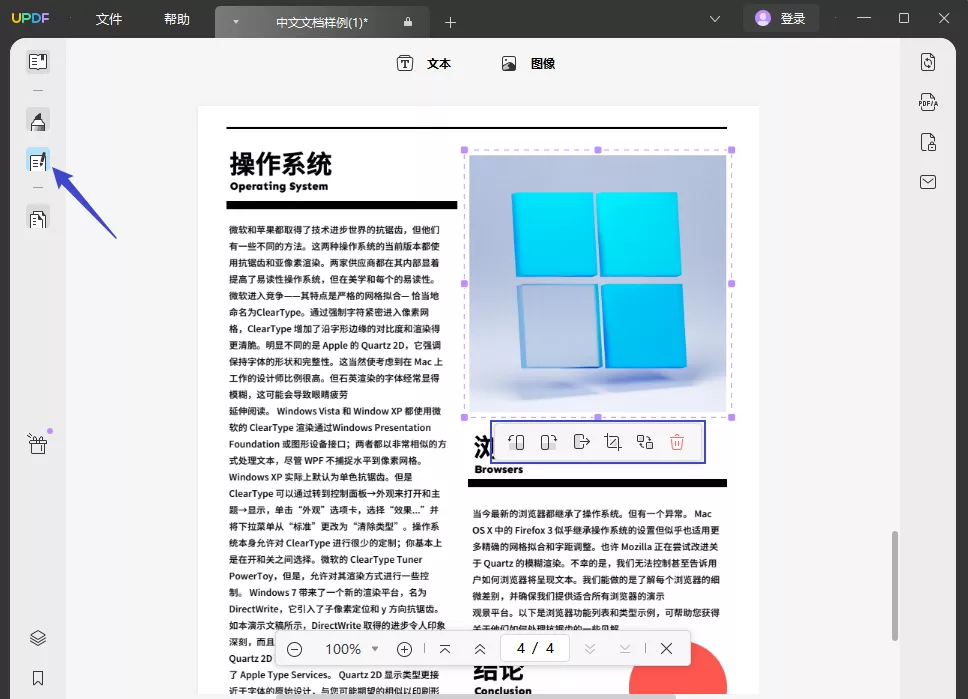
3. 删除图片
– 如果文档中的某些图片不再需要,可以选择该图片并点击“删除”按钮。某些软件会在删除前进行确认。
4. 转换和压缩图片
– 在一些情况下,您可能需要将图片转换成不同的格式以保证文件大小或兼容性。PDF编辑软件通常提供导出或保存为不同格式的选项。
– 对于压缩图片,大多数软件都提供此功能,使得您可以减小PDF文件的整体大小,从而便于传输和存储。
三、常见问题解答
1. 如何确保PDF编辑软件的安全性?
选择市场上知名且信誉良好的软件,此外,建议查看用户评价以及软件的更新频率。进行必要的安全设置,例如避免在公共Wi-Fi上编辑敏感文档。
2. PDF文件的编辑会影响其格式吗?
编辑PDF时,某些情况下可能会导致格式的轻微变化,尤其是当您进行大幅修改时。为避免出现格式混乱,建议始终备份原始文档。
3. 免费软件和付费软件有什么区别?
免费软件虽然可以满足基础的编辑需求,但通常功能受限,且可能会嵌入水印。付费软件功能更为全面且常常提供更为专业的编辑工具。
四、总结
无论您是商务人士,学术研究者,还是普通用户,掌握PDF文档的编辑技能都是非常重要的。通过选择合适的PDF编辑软件,您可以轻松进行文本和图片的编辑,使得您的文档更为专业与美观。希望本文能帮助您在PDF文档的编辑与处理上更加得心应手。
 UPDF
UPDF Windows 版
Windows 版 Mac 版
Mac 版 iOS 版
iOS 版 安卓版
安卓版 AI 网页版
AI 网页版 AI 助手
AI 助手 编辑 PDF
编辑 PDF 注释 PDF
注释 PDF 阅读 PDF
阅读 PDF  UPDF Cloud
UPDF Cloud 格式转换
格式转换 OCR 识别
OCR 识别 压缩 PDF
压缩 PDF 页面管理
页面管理 表单与签名
表单与签名 发票助手
发票助手 文档安全
文档安全 批量处理
批量处理 企业解决方案
企业解决方案 企业版价格
企业版价格 企业指南
企业指南 渠道合作
渠道合作 信创版
信创版 金融
金融 制造
制造 医疗
医疗 教育
教育 保险
保险 法律
法律 常见问题
常见问题 联系我们
联系我们 用户指南
用户指南 产品动态
产品动态 新闻中心
新闻中心 技术参数
技术参数 关于我们
关于我们 更新日志
更新日志






 周年庆特惠,立减+加赠会员时长
周年庆特惠,立减+加赠会员时长



